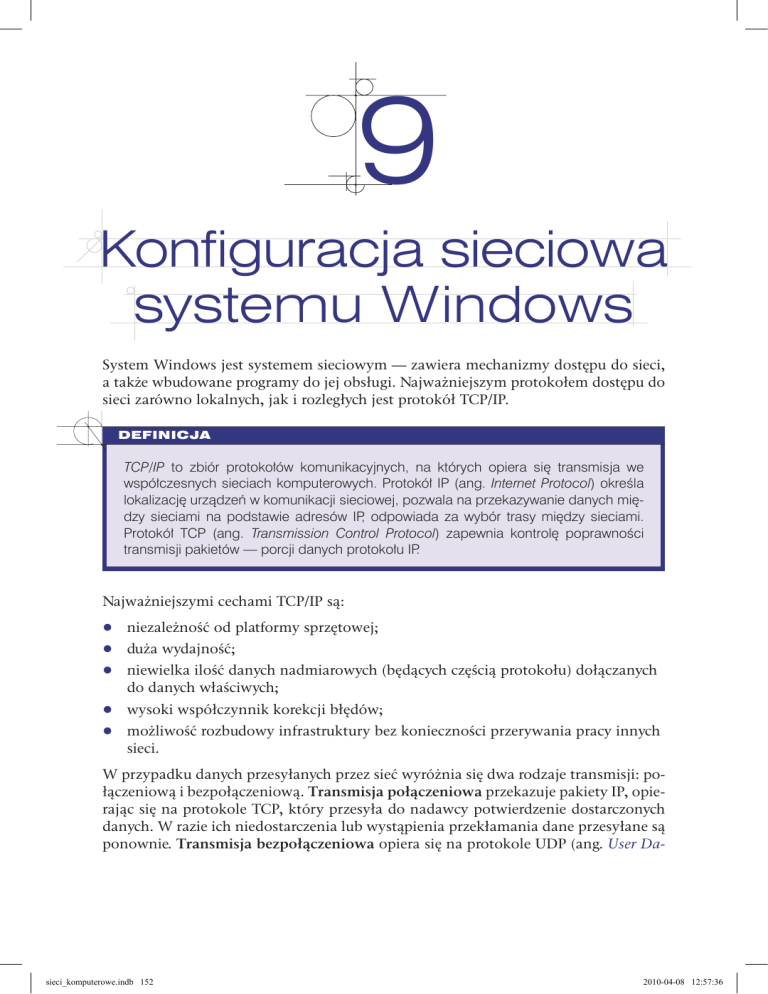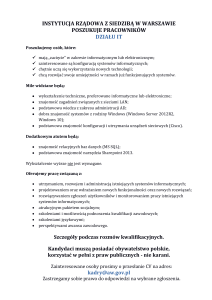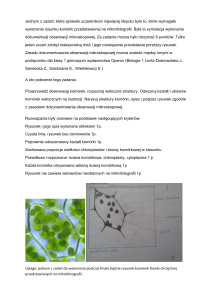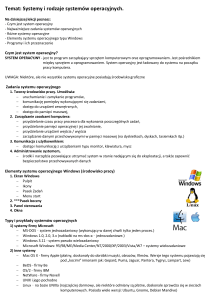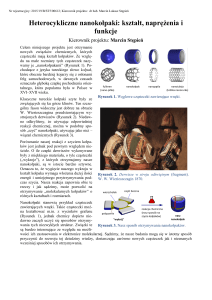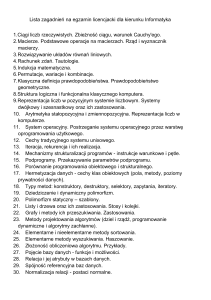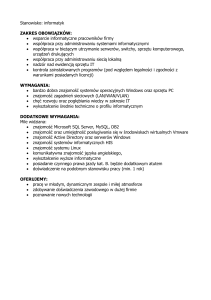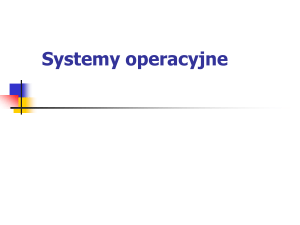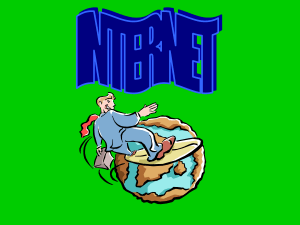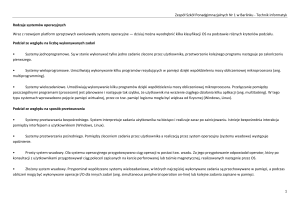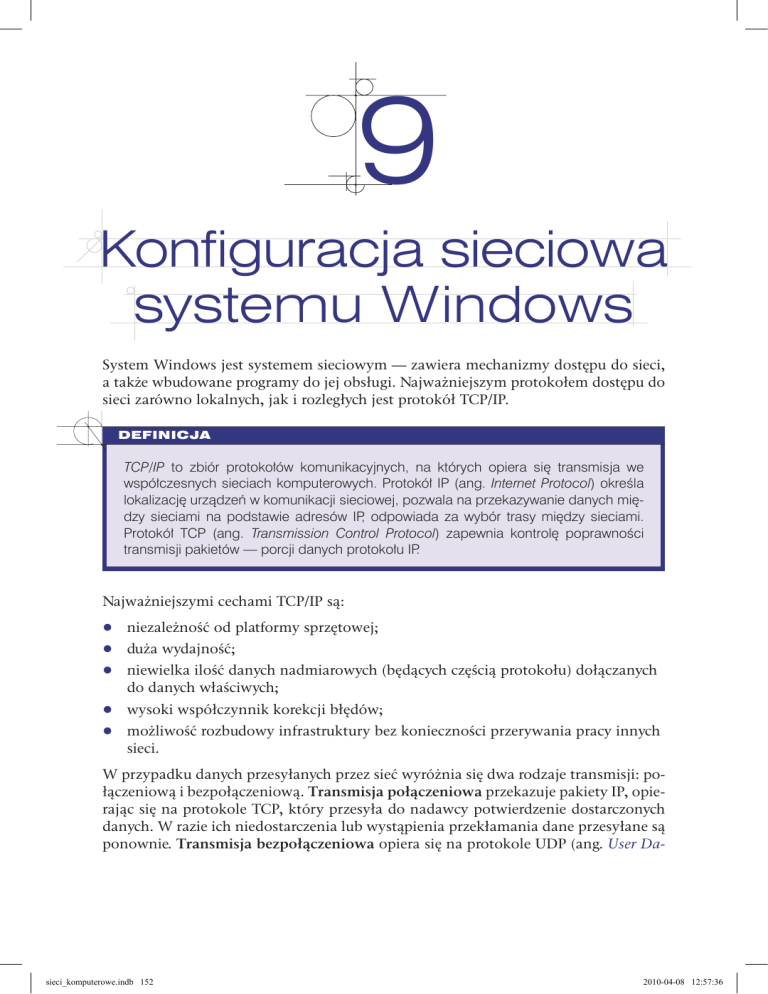
9
Konfiguracja sieciowa
systemu Windows
System Windows jest systemem sieciowym — zawiera mechanizmy dostępu do sieci,
a także wbudowane programy do jej obsługi. Najważniejszym protokołem dostępu do
sieci zarówno lokalnych, jak i rozległych jest protokół TCP/IP.
DEFINICJA
TCP/IP to zbiór protokołów komunikacyjnych, na których opiera się transmisja we
współczesnych sieciach komputerowych. Protokół IP (ang. Internet Protocol) określa
lokalizację urządzeń w komunikacji sieciowej, pozwala na przekazywanie danych między sieciami na podstawie adresów IP, odpowiada za wybór trasy między sieciami.
Protokół TCP (ang. Transmission Control Protocol) zapewnia kontrolę poprawności
transmisji pakietów — porcji danych protokołu IP.
Najważniejszymi cechami TCP/IP są:
qq niezależność od platformy sprzętowej;
qq duża wydajność;
qq n
iewielka ilość danych nadmiarowych (będących częścią protokołu) dołączanych
do danych właściwych;
qq wysoki współczynnik korekcji błędów;
qq m
ożliwość rozbudowy infrastruktury bez konieczności przerywania pracy innych
sieci.
W przypadku danych przesyłanych przez sieć wyróżnia się dwa rodzaje transmisji: połączeniową i bezpołączeniową. Transmisja połączeniowa przekazuje pakiety IP, opierając się na protokole TCP, który przesyła do nadawcy potwierdzenie dostarczonych
danych. W razie ich niedostarczenia lub wystąpienia przekłamania dane przesyłane są
ponownie. Transmisja bezpołączeniowa opiera się na protokole UDP (ang. User Da-
sieci_komputerowe.indb 152
2010-04-08 12:57:36
9.1. Konfiguracja połączeń sieciowych
tagram Protocol), który wysyła dane, ale nie informuje nadawcy, czy zostały poprawnie
dostarczone. Transmisje bezpołączeniowe są szybsze, jednak nie zapewniają kontroli
przepływu oraz retransmisji. Wykorzystuje się je przy transmisjach strumieniowych,
takich jak radio czy telewizja internetowa, a także w usługach telefonii VoIP (ang.
Voice over IP).
Historia protokołów TCP/IP wiąże się z badaniami prowadzonymi dla wojska przez
jednostkę DARPA (ang. Defense Advanced Research Projects Agency) będącą częścią
Departamentu Obrony Stanów Zjednoczonych. Celem badań było stworzenie rozległej sieci komputerowej o rozproszonym zarządzaniu oraz możliwość dynamicznego
zestawiania połączeń między urządzeniami sieciowymi nawet przy dużym zniszczeniu
infrastruktury. W latach 70. ubiegłego wieku do wojskowego projektu ARPANET dołączone zostały uczelnie znajdujące się na terenie Stanów Zjednoczonych. Sieć ta stała
się podstawą dzisiejszego internetu.
9.1. Konfiguracja połączeń sieciowych
Aby możliwe było korzystanie z zasobów sieci, należy poprawnie zainstalować wszystkie jej składniki: kartę, protokół, klienta i usługę.
DEFINICJA
Karta jest fizycznym urządzeniem zapewniającym dostęp do sieci komputerowej. Protokół jest zestawem reguł, które określają sposób transmisji, wykorzystywanym przez
urządzenia w celu nawiązania łączności i wymiany danych. Klient jest programem
umożliwiającym podłączenie do sieci i korzystanie z jej zasobów. Usługa sieciowa pozwala na udostępnienie zasobów innym użytkownikom sieci. Zasobami mogą być pliki,
ale też dostęp do urządzeń lub danych.
System Windows ma wbudowane mechanizmy obsługi sieci. Po zainstalowaniu sterownika system automatycznie klasyfikuje urządzenie jako zapewniające dostęp do
sieci. Poprawna instalacja urządzenia wymaga jednak skonfigurowania klienta dostępu wybranego rodzaju sieci.
9.1.1. Podłączenie do sieci Ethernet
Jeśli do komputera jest podłączona karta sieciowa zapewniająca dostęp do sieci typu
Ethernet, a wszystkie sterowniki zostały zainstalowane poprawnie, system Windows
automatycznie instaluje oprogramowanie pozwalające na dostęp do sieci.
Informacje o dostępnych połączeniach sieciowych wyświetlane są po wybraniu opcji
Właściwości dostępnych w menu kontekstowym folderu Moje miejsca sieciowe lub po
uruchomieniu apletu Połączenia sieciowe dostępnego w Panelu sterowania. W systemie
Windows Vista dostęp do połączeń sieciowych umożliwia opcja Zarządzaj połączeniami sieciowymi w oknie Właściwości folderu Sieć oraz aplet Połączenia sieciowe w Pane-
153
sieci_komputerowe.indb 153
2010-04-08 12:57:36
Rozdział 9 t Konfiguracja sieciowa systemu Windows
lu sterowania. Znajdują się tam informacje na temat wszystkich dostępnych sieci oraz
funkcje pozwalające na konfigurację dodatkowych połączeń (rysunek 9.1).
Rysunek 9.1.
Okno połączeń sieciowych
WSKAZÓWKA
Podłączenie do sieci lokalnej Ethernet oznaczane jest jako Połączenie lokalne. Jest ono
automatycznie dodawane po zainstalowaniu karty, nie może być usunięte, może jednak
zostać wyłączone. Jeśli sieć została poprawnie zainstalowana, ale nie została podłączona kablem do innego urządzenia, to oznaczona jest czerwonym krzyżykiem. Połączenia
wyłączone przez użytkownika wyświetlane są jako ikony w odcieniach szarości.
Aby skonfigurować połączenie, z menu kontekstowego należy wybrać opcję Właściwości. Wyświetlone zostanie okno Właściwości: Połączenie lokalne, które pozwala na
konfigurację parametrów połączenia, w tym instalowanie klientów zapewniających
dostęp do innych rodzajów sieci, protokołów sieciowych i usług.
Najważniejsze ustawienia dostępne są na zakładce Ogólne, która zawiera spis wszystkich składników sieci wykorzystywanych przez wybrane połączenie. Aby dołączyć
nowy składnik, należy wybrać przycisk Zainstaluj, aby usunąć — przycisk Odinstaluj.
Konfiguracja wybranego składnika możliwa jest po wybraniu przycisku Właściwości
(rysunek 9.2).
Rysunek 9.2.
Okno właściwości połączenia lokalnego
154
sieci_komputerowe.indb 154
2010-04-08 12:57:37
9.1. Konfiguracja połączeń sieciowych
Najważniejszym parametrem dla konfiguracji sieci jest przypisanie adresu IP, który
umożliwia jednoznaczne określenie komputera podłączanego do sieci. Jest to unikalny
liczbowy identyfikator urządzenia sieciowego nadawany przez administratora sieci,
pozwalający na budowę logicznych struktur sieci. Adresy IP mogą być wprowadzane
ręcznie jako parametr konfiguracji urządzenia lub dynamicznie przypisywane przez
serwery działające w sieci. Więcej informacji na ten temat znajduje się w rozdziale 17.,
„Adresacja IP”.
Aby przypisać adres IP dla wybranego połączenia sieciowego, należy wskazać składnik
Protokół internetowy (TCP/IP) (lub Protokół internetowy w wersji 4 (TCP/IPv4) w przypadku systemu Windows Vista), a następnie wybrać przycisk Właściwości. Domyślnie
zaznaczona jest opcja pozwalająca na pobieranie konfiguracji protokołu TCP/IP z sieci
— Uzyskaj adres IP automatycznie (rysunek 9.3).
Rysunek 9.3.
Okno właściwości protokołu TCP/IP
Jeśli sieć, do której podłączone jest urządzenie, wymaga ręcznej konfiguracji parametrów, to należy wprowadzić dane otrzymane od administratora sieci. Podstawowe parametry sieci pozwalające na dostęp do internetu to:
qq adres IP — unikalny identyfikator urządzenia w sieci;
qq maska podsieci — liczba określająca przynależność do podsieci;
qq b
rama domyślna — adres routera w sieci (urządzenia zapewniającego połączenie
z innymi sieciami);
qq s erwer DNS — adresy serwera, który zapewnia translację nazw domenowych na
adresy liczbowe.
Parametry konfiguracyjne protokołu IP wykorzystywane są również w innych metodach dostępu do sieci.
Adresy uzyskiwane automatycznie są adresami przydzielanymi przez działający w sieci
serwer DHCP. W konfiguracji protokołu IP w systemie Windows przy wyborze automatycznej konfiguracji IP istnieje możliwość zdefiniowania konfiguracji alternatywnej. Są
to ustawienia wczytywane, gdy serwer DHCP nie odpowie na żądanie podania adresu.
155
sieci_komputerowe.indb 155
2010-04-08 12:57:37
Rozdział 9 t Konfiguracja sieciowa systemu Windows
Jeśli konfiguracja alternatywna nie została wprowadzona, to w przypadku braku odpowiedzi z serwera DHCP uruchomiony zostanie mechanizm APIPA (ang. Automatic
Private IP Addressing), który przypisze adres z puli 169.254.0.1 – 169.254.255.254. Gdy
serwer DHCP stanie się osiągalny, adres zostanie pobrany i wprowadzony do konfiguracji systemu.
Automatyczne przypisywanie adresów IP pozwala na łatwiejsze zarządzanie siecią.
Adresy przydzielane są z centralnego serwera, a wszelkie zmiany mogą być przeprowadzone z jednego miejsca. W przypadku ręcznej konfiguracji każdorazowa zmiana adresacji wymaga ponownej konfiguracji wszystkich urządzeń działających w sieci. Poza
tym mogą wystąpić konflikty z przypisanymi wcześniej adresami IP lub pomyłki przy
wprowadzaniu adresów bramy domyślnej lub maski podsieci, co może powodować
zakłócenia w dostępie do sieci.
9.1.2. Podłączenie do sieci bezprzewodowej
Ostatnie lata przyniosły znaczny rozwój bezprzewodowego dostępu do sieci. Zasada
działania sieci bezprzewodowej jest taka sama jak w przypadku sieci kablowej. Najważniejszą różnicą jest medium transmisyjne, którym są fale radiowe.
Podobnie jak w przypadku kart sieci przewodowej, po zainstalowaniu karty udostępniającej sieć bezprzewodową w systemie w oknie Połączenia sieciowe pojawia się ikona
opisana jako Połączenie sieci bezprzewodowej. Konfiguracja parametrów sieci przebiega
praktycznie tak samo jak w przypadku sieci kablowych. Najważniejszą różnicą jest
wybór sieci, do której komputer ma zostać podłączony. Gdy użytkownik wybierze
w menu kontekstowym połączenia bezprzewodowego opcję Wyświetl dostępne sieci
bezprzewodowe, pojawi się okno z listą osiągalnych sieci radiowych (rysunek 9.4).
Rysunek 9.4. Okno pozwalające na podłączenie do sieci bezprzewodowej
156
sieci_komputerowe.indb 156
2010-04-08 12:57:37
9.1. Konfiguracja połączeń sieciowych
Bardzo często dostęp do sieci bezprzewodowych chroniony jest hasłem. Na liście widnieje wówczas kłódka oraz informacja, że jest to sieć z zabezpieczeniami. Wykres obok
nazwy sieci wskazuje moc sygnału radiowego. Aby połączyć się z wybraną siecią, należy wskazać ją na liście i kliknąć przycisk Połącz. Jeśli sieć jest zabezpieczona hasłem,
użytkownik zostanie poproszony o wprowadzenie klucza sieciowego (rysunek 9.5).
Rysunek 9.5.
Okno autoryzacji dostępu
do sieci bezprzewodowej
Parametry protokołu TCP/IP ustawiane są w zakładce Ogólne w oknie Właściwości
połączenia sieci bezprzewodowej.
9.1.3. Połączenia modemowe i telefoniczne
Jedną z pierwszych możliwości podłączenia się do internetu było połączenie modemowe. Modem jest to urządzenie zamieniające cyfrowe sygnały pochodzące z komputera
na sygnały analogowe, które mogą być przesyłane na duże odległości z wykorzystaniem sieci telekomunikacyjnej.
Modemy mogą być podłączane jako karty rozszerzeń do gniazd na płycie głównej.
Można je także wpinać jako urządzenia zewnętrzne do portów szeregowych COM,
portów USB lub portów Ethernet (w przypadku modemów technologii xDSL).
Aby skonfigurować standardowy modem telefoniczny, który pozwala na wdzwonienie
się do sieci dostawcy usług internetowych, należy poprawnie zainstalować sterownik
urządzenia, a następnie w oknie Połączenia sieciowe z menu Plik wybrać opcję Nowe
połączenie. Uruchomione zostanie okno kreatora nowego połączenia, który w prosty
sposób przygotuje połączenie telefoniczne (rysunek 9.6). W systemie Windows Vista
kreator uruchamiany jest w oknie Centrum sieci i udostępniania poprzez wybór opcji
Skonfiguruj połączenie lub sieć.
Rysunek 9.6.
Kreator nowego połączenia
w systemie Windows XP
157
sieci_komputerowe.indb 157
2010-04-08 12:57:37
Rozdział 9 t Konfiguracja sieciowa systemu Windows
Pierwsze pytanie kreatora dotyczy sieci, do której dostęp ma być tworzony. W przypadku konfiguracji telefonicznego połączenia z internetem należy wybrać opcję na
początku listy. Kolejny krok pozwala wybrać sposób konfiguracji połączenia — z dysku dostawcy usług internetowych, z listy usługodawców lub ręcznie. Należy wskazać
opcję Konfiguruj moje połączenie ręcznie.
Kolejne pytanie dotyczy sposobu łączenia się z siecią — poprzez modem telefoniczny,
modem kablowy lub DSL z uwierzytelnianiem lub bez uwierzytelniania (połączenie
szerokopasmowe, które zawsze jest dostępne). Konfigurując zwykły modem, należy
wybrać opcję pierwszą. Wyświetlona zostanie lista modemów zainstalowanych w systemie, które mają być używane przez to połączenie.
Po wybraniu modemu kreator pyta o nazwę usługodawcy (którą będzie opisana ikona
połączenia), następnie o numer telefonu i na końcu o nazwę użytkownika i hasło,
które wymagane jest po zestawieniu połączenia. Ostatnie okno kreatora pozwala na
zaznaczenie opcji wyświetlającej skrót do połączenia na pulpicie.
Po zatwierdzeniu kolejnych pytań kreatora na liście połączeń sieciowych powinna pojawić się nowa ikona połączenia. Połączenie nie jest aktywne — modem nie rozpoczął
wybierania numeru usługodawcy. Aby rozpocząć proces łączenia, należy kliknąć ikonę
dwa razy i zatwierdzić wybór przyciskiem Wybierz numer (rysunek 9.7).
Rysunek 9.7.
Okno wybierania numerów
W systemie Windows Vista kreator nowego połączenia sieciowego już na pierwszym
ekranie pozwala wybrać opcję Skonfiguruj połączenie telefoniczne, co sprawia, że konfiguracja sprowadza się do wpisania standardowych parametrów połączenia — numeru
telefonu, nazwy użytkownika i hasła.
Ze względu na ograniczenia technologiczne dostęp do sieci przy wykorzystaniu standardowych modemów telefonicznych pozwala na transmisję danych z prędkością
maksymalną 56 kbit/s. Ograniczenie to powoduje, że ta metoda dostępu do sieci przestaje być atrakcyjna dla użytkowników.
W ostatnich latach upowszechniła się usługa DSL (ang. Digital Subscriber Line), która
korzystając z infrastruktury telekomunikacyjnej, pozwala na osiągnięcie zdecydowanie
158
sieci_komputerowe.indb 158
2010-04-08 12:57:37
9.2. Podstawowe usługi w sieci internet
większych prędkości transmisji bez blokowania linii telefonicznej. Najczęściej usługi
typu DSL sprzedawane są wraz z oprogramowaniem, które automatycznie konfiguruje dostęp do sieci. Aby samodzielnie skonfigurować ten typ połączenia, w kreatorze
nowego połączenia na pytanie dotyczące sposobu podłączenia do internetu należy
wybrać opcję Połącz używając połączenia szerokopasmowego wymagającego nazwy użytkownika i hasła. Kolejne pytania pozwolą na wprowadzenie nazwy połączenia, nazwy
użytkownika i hasła. Podłączenie do sieci następuje w taki sam sposób jak w przypadku połączenia telefonicznego — poprzez dwukrotne kliknięcie ikony połączenia.
9.1.4. Bezpośrednie połączenie kablowe
System Windows pozwala na połączenie dwóch komputerów przy użyciu kabla szeregowego lub równoległego. Pozwala to na wymianę informacji za pomocą portów,
które są standardowym wyposażeniem komputera. Bezpośrednie połączenie kablowe
umożliwia jednostronną wymianę informacji między dwoma komputerami przy wykorzystaniu mechanizmu udostępniania zasobów.
Aby zestawić połączenie szeregowe, wymagany jest tzw. null modem — kabel zakończony dwoma złączami typu DB-9 lub DB-25. W przypadku połączenia przez port
szeregowy wymagany jest kabel z dwoma wtyczkami typu DB-25.
Konfiguracja bezpośredniego połączenia kablowego wymaga ustawienia parametrów
na dwóch komputerach. Jeden z nich — host — będzie udostępniał dane, drugi — gość
— będzie z danych korzystał.
Kable służące do bezpośredniego połączenia nie mogą być długie. Ich maksymalna
długość wynosi 10 m w przypadku kabla szeregowego lub 3 m w przypadku kabla
równoległego. Połączenia tego rodzaju aktualnie straciły na znaczeniu — transmisje
rzędu 115,2 Kb/s dla kabla szeregowego czy 1 Mb/s dla kabla równoległego są znacznie
mniejsze niż w przypadku współczesnych sieci lokalnych.
Jeśli komputery wyposażone są w karty sieciowe, można za pomocą tzw. skrosowanego kabla sieciowego połączyć je między sobą bez konieczności używania aktywnych
urządzeń sieciowych.
9.2. Podstawowe usługi w sieci internet
Internet jest siecią rozległą, która zapewnia dostęp do zasobów rozproszonych po całym świecie. Zasoby te to już nie tylko treści naukowe, tak jak było to na początku rozwoju internetu, lecz całe mnóstwo pożytecznych usług pozwalających na zdobywanie
wiedzy i komunikację międzyludzką.
9.2.1. Strony WWW
Najpopularniejszą usługą w internecie są strony WWW (ang. World Wide Web). Jest to
sposób komunikacji bazujący na hiperłączach — odnośnikach pozwalających na przenoszenie czytelnika na inne strony. Strony internetowe udostępniane są przez serwery
159
sieci_komputerowe.indb 159
2010-04-08 12:57:37